(注)下面的例子是使用 Google Chromium 来展示。Google Chromium 是 Google Chrome 的开源版。 想了解更多关于 Google chromium 可以浏览 http://zh.wikipedia.org/wiki/Chromium。
当你在 Google Chromium 的地址栏(术语称omnibox) 输入一些字眼时, 下方会有一些建议, 方便你输入。那些建议可以是完整的网址, 或者自动完成的搜索字眼。
对于chromium来说, 预测你选的建议是很重要的, 因为它可以在你还未按Enter前, 就已经提前完成 DNS 的请求了, 从而节省需要等待的时间。要查看预测的优先权资料, 可以打开 chrome://predictors/ 。
你可以看见很多行, 格子的宽度也可能非常大。所以就在 Filter zero confidences 打个勾, 只显示重要的。
打个例子, 留意这张表格的第一栏的f, 可以看出我在地址栏输入 f 这个字时, 地址栏下方会有很多行建议, 我通常不会直接就去选 https://developers.facebook.com/tools/explorer/ , 通常都是选 https://www.facebook.com。中选次数3次, 不中选次数959次, 占有率算法是 3/(3+959),1为满分, 只有区区的 0.00311。
格子的颜色代表占有率的高低。青色是最高的 (0.8 和 1 之间). 黄色居次, (0.5 和 0.8 之间). 剩下的浅紫色是最低的 (0 和 0.5 之间)。青色行的 "cf" 占有率为1, 可见我输入 "cf" 字眼时, 百分百会选 http://cforum.cari.com.my。
我们也可以善用Chromium 地址栏的其它功能。比如说制定搜索的捷径。你可以去打开 chrome://settings/searchEngines。
可以看出, 谷歌是我默认的搜索引擎。也即是说你在地址栏输入的字眼, 如果不是选URL地址的话, 就会转去谷歌页面搜索。那么如何使用其它的搜索引擎呢?
你可以留意到上图有左边是 Youtube Video Search 的标题, 中间是 youtube.com, 还有右边是完整的搜索引擎地址。中间的 youtube.com 说明了搜索引擎的 "捷径"。也就是说, 在地址栏输入这个捷径 youtube.com, 再按 Tab键, 就会从Google 转去 YouTube 搜索引擎。
这里的 "Youtube Video Search" , 就是上面在 chrome://settings/searchEngines 看到的标题, 可以自己更改。一旦你在那里输入要搜索的字眼, 再按Enter, 就会转去Youtube的搜索页面。
之前提到的 chrome://settings/searchEngines, 无论是标题, 捷径, 完整地址, 都可以用滑鼠双击修改。当然, 也可以自己手动增加新的。比如说, 增加面子书的搜索朋友功能。
输入想要的标题, 比如说 fb friends, 然后想要的捷径, 比如说 fbf, 最后是输入完整地址, 比如说 https://www.facebook.com/search/str/%s/users-named/me/friends/intersect
这个地址的特征就是有 %s 的字眼, 也就是搜索字眼要放入的地方。 打个比方, 你搜索 david 这个名字, 其实浏览器要去的完整地址就是把 david 放进去 %s 的地方, 也就是去 https://www.facebook.com/search/str/david/users-named/me/friends/intersect
当然我上面的 https://www.facebook.com/search/str/%s/users-named/me/friends/intersect, 只有能使用面子书 Graph Search 的用户才去得到。普通面子书应该输入旧的地址, 比如说输入 https://www.facebook.com/search/results.php?q=%s&type=users 在完整地址的格子(最右边):
fbos 是我自己输入的捷径。你可以输入你容易记得的捷径。按 Done 就可以保存这个设定了。
让我们实验一下, 在地址栏输入 fbos, 按 Tab 键, 就会冒出来 Search facebook friends: 字眼,
你在旁边输入 david, 按Enter, 就会转去Facebook的目标页面。
你可以自己寻找你想要的搜索地址, 比如维基百科, http://en.wikipedia.org/w/index.php?title=Special%3ASearch&profile=default&fulltext=Search&search=%s (留意%s就是要替代的搜索字眼。)
当然如果只把它当成搜索功能, 就大才小用了, 你可以尽情发挥你的想像力。比如说你可以用它来更新状态。 如图所示, 增加了分享链接去面子书的捷径:
图中右边的完整链接是 https://www.facebook.com/sharer/sharer.php?u=%s
按捷径 fs 和 Tab 键, 过后把分享链接粘帖上去.
(Search Share to Facebook, 好像有点怪怪, 笑 )
按Enter后, 就会转去分享页面。
后话:
上面提到, 虽然我的 Youtube Video Search 搜索捷径是 youtube.com 这个字眼, 但是配合 chrome://predictors/ 的功能, 就足以看得出为何我不需要输入完整的 youtube.com, 而只需要输入 y 一个字, 再按Tab键, 就可以冒出 YouTube 的搜索了。









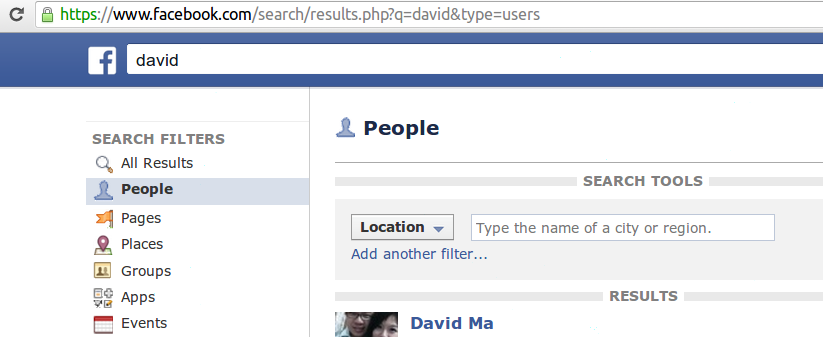




No comments:
Post a Comment